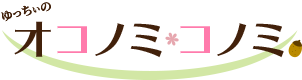電子書籍はずっと「Kindle」一択だったのですが、「BookLive!」も併用することにしました。
理由は、「Kindleでは本を隠せないけど、BookLive!なら隠せるから」です。そう、BookLive!のアプリには、「鍵付き本棚」という機能があります。
そこまで人様に見せられないような本はなくても、タイトルから趣味嗜好がバレそうな本はやはり隠しておきたい・・・。
そのため、Kindleは新アカウントでKindle Unlimitedを中心に、BookLive!はコミック中心にと使い分けています。(Kindleで過去購入した本は新アカへ引き継げないので、物品購入用に残しています)
今回はとっても便利なBookLive!の「鍵付き本棚」についてご紹介します!
BookLive!(ブックライブ)とは
BookLive! (ブックライブ)は、凸版印刷グループが運営する国内最大級の総合電子書籍ストアです。
品ぞろえも多く、マンガ、書籍、ラノベ、雑誌、写真集などなど、あらゆるジャンルを取り扱っています。なんと配信数は100万冊以上!
購入した本は、スマートフォン、タブレット、パソコンから読むことができます。
今回、私がBookLive!を選んだ理由は次のとおりです。
- 鍵付き本棚で本を隠せる(アプリのみ)
- 凸版印刷グループという安心感
- クーポンやクーポンガチャを引ける
- コミック以外の書籍も充実
BookLive!の「鍵付き本棚」とは?
BookLive!のアプリには「本棚」という機能があります。
この本棚は好きな名前で作成できるので、本を整理するのに役立ちます。たとえば、「コミック」という名前の本棚を作ってマンガだけをまとめておくこともできます。
そしてここからが本題。
BookLiveでは、普通の本棚だけでなく、パスワードをかけた「鍵付き本棚」を作ることもできるのです。
鍵付き本棚がどうなるかというと、本棚ごとアプリから見えなくなります。
図のように通常時(ロック中)はアプリには表示されず、ロックを解除した場合にだけ表示される仕組みです。
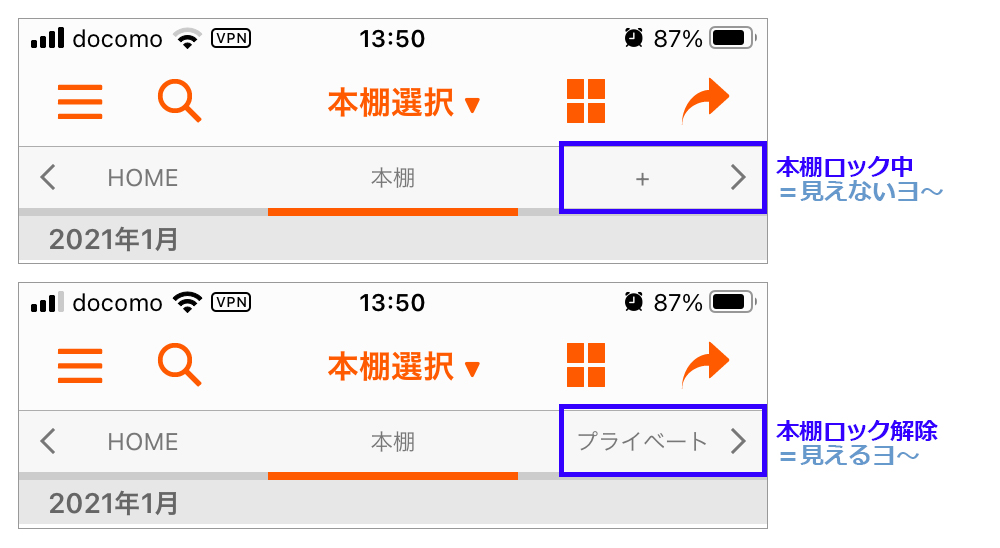
ロックを解除するには4桁の鍵番号の入力が必要なので、他人に見られる心配はぐんと下がります。
「鍵付き本棚」の作り方
鍵付き本棚の作成はとてもカンタンです。
ここでは一番シンプルでわかりやすい方法をご紹介します。

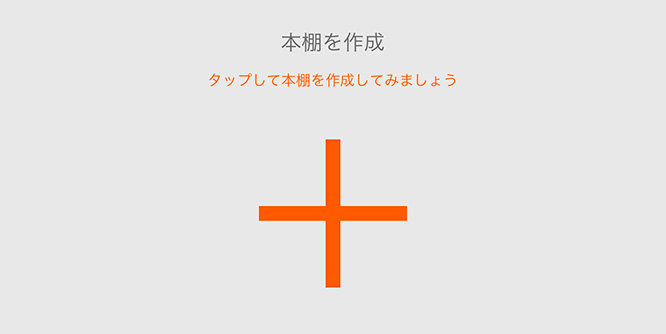
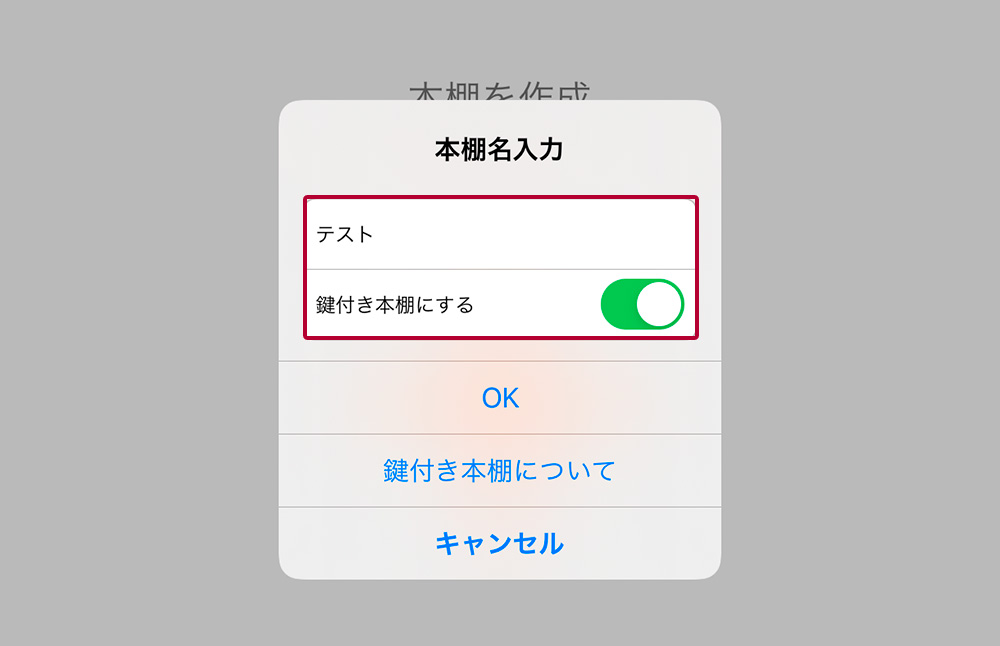
鍵番号の作成は初回のみです。画面に従って、鍵番号を設定してください。2回目以降は、認証のみになります。
以上で、鍵付き本棚の作成は完了です!
あとは、見られたくない本を鍵付き本棚へ移動させましょう。この作業を忘れると、鍵付き本棚の意味がなくなるのでご注意ください。
最後に、「サブメニュー(アプリ左上の三)」→「設定」→「本棚ロック」をオンにします。もしくは、アプリを終了すれば自動でロックされます。
「本棚」を「鍵付き本棚」に変更する
作成した本棚は、あとからでも「鍵付き本棚」に変更できます。もちろん、鍵付き本棚を普通の本棚にすることも可能です。
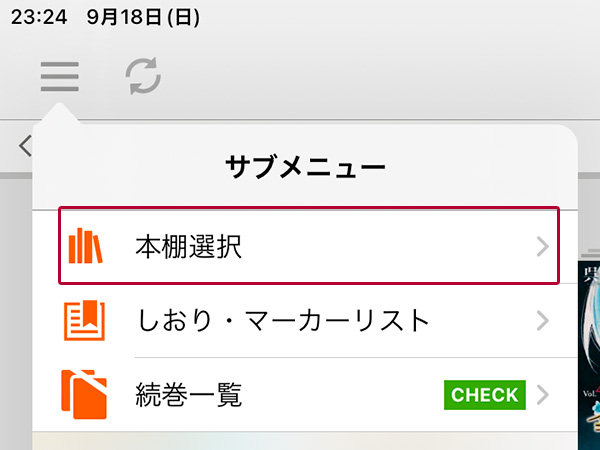
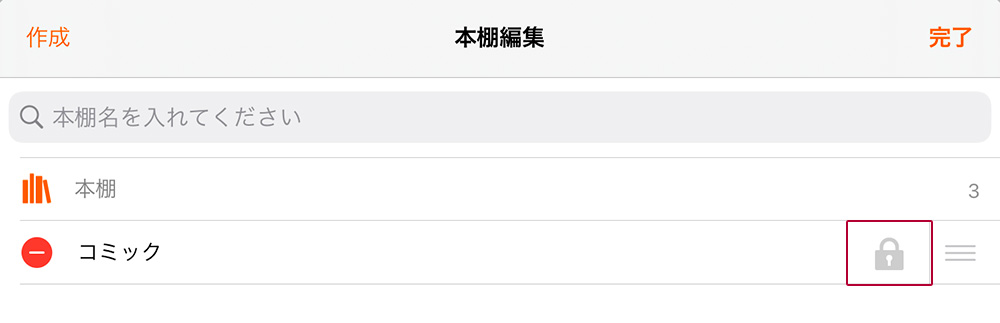
鍵番号の作成は初回のみです。画面に従って、鍵番号を設定してください。2回目以降は、認証のみになります。
おわりに|50%OFFクーポンも!期限には注意が必要
もともとは本を隠したくて、鍵付き本棚が作れるBookLive!を使い始めたのですが、クーポンが魅力的でそこもじつは気に入っています。
とくに新規入会時!
BookLive!に新規入会すると、なんと入会限定50%OFFクーポンがもらえます。1冊限定ではあるものの、半額というのはかなり大きいです!
ただ、有効期間がとても短いので、「購入したい本が決まってから入会する」くらいの気持ちのほうがいいです。このクーポンを逃してしまうのは、とてもとてもモッタイナイので……。
また、BookLive!にはクーポンガチャというのがあり、1日に1回ガチャを回して、クーポンをゲットできます。こちらの有効期限も当日の23:59と短いので、注意が必要です。